怎么在word文档中添加水印?
1、添加水印
文字水印:点击工具栏“设计”中的“水印”,选择任意水印样式添加即可;
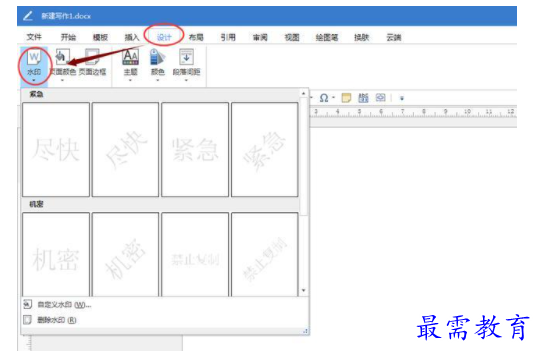

图片水印:依次点击工具栏“设计”——“水印”中的“自定义水印”,并在“水印”弹窗中勾选“图片水印”,上传相应图片即可添加。
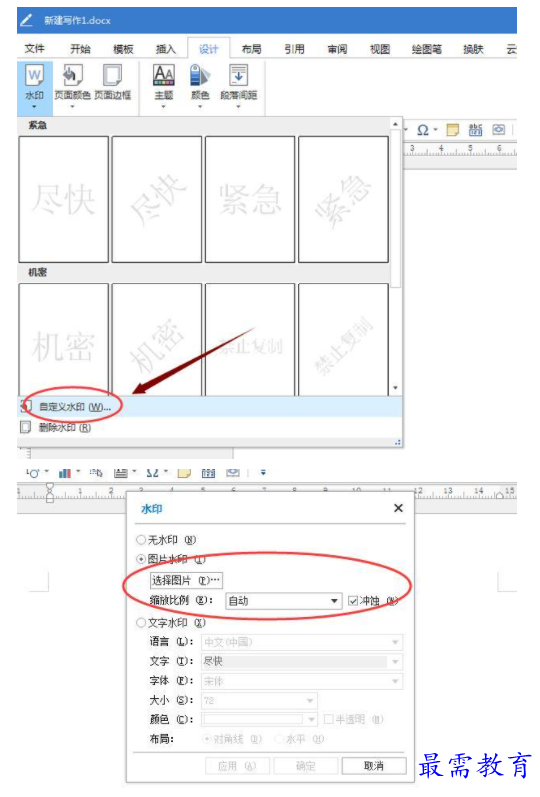


2、修改水印
依次点击工具栏“设计”——“水印”中的“自定义水印”,并在“水印”弹窗中勾选“文字水印”,在“文字”输入框中修改新的水印内容后,点击“应用”即可。
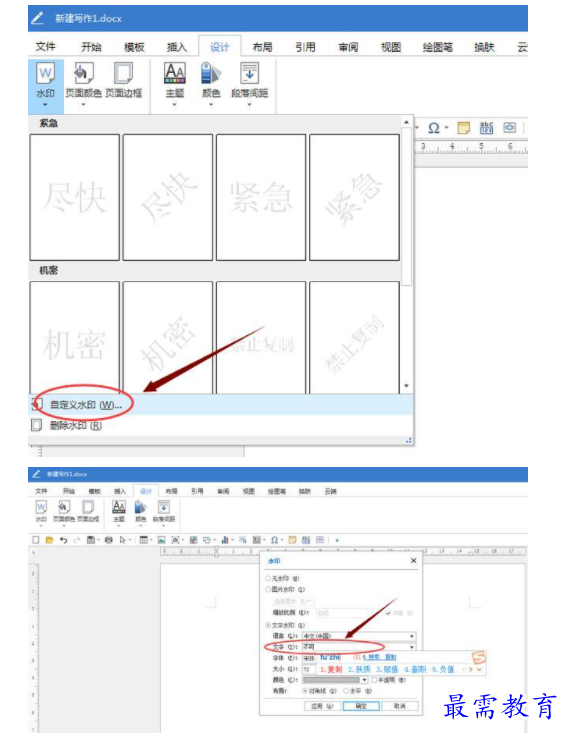

3、删除水印
依次点击工具栏“设计”——“水印”中的“删除水印”即可;或者依次点击工具栏“设计”——“水印”中的“自定义水印”,并在“水印”弹窗中勾选“无水印”均可。
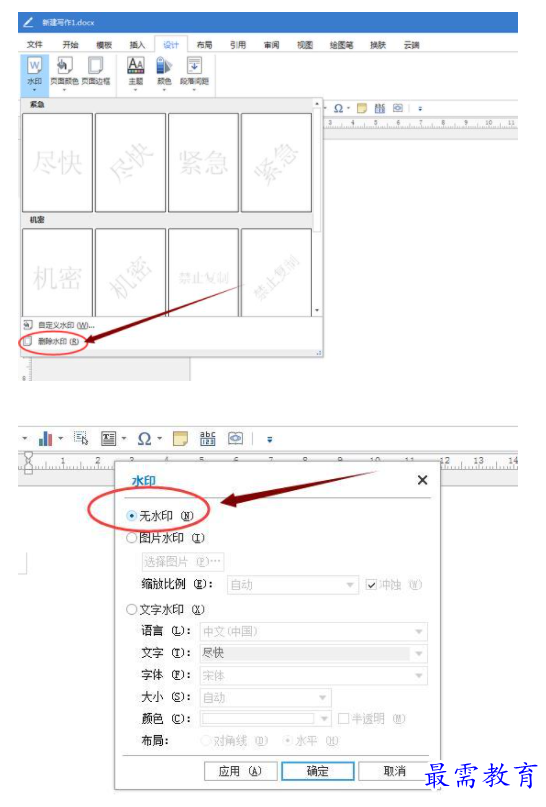

4、调整水印
如果觉得文字水印大小需要调整,这时可以双击任意页眉处,进入页眉页脚的编辑模式,然后选中水印内容进行调整。任意拖动可移动水印位置,点击任一顶点并按住shift键可等比例缩放水印大小。
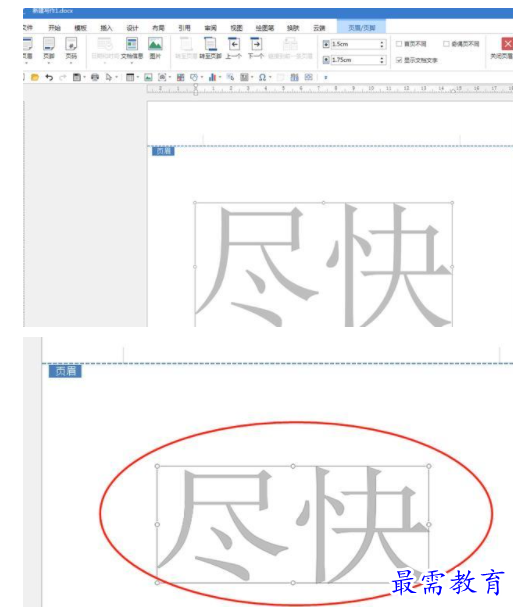


5、打印水印
如果在打印Word时,发现水印不能打印出来,这时需要到Word选项中进行设置。
依次单击工具栏“文件”—“选项”—“其他”,在“打印选项”中勾选“打印在极速office中创建的图形”后点击“确认”即可。
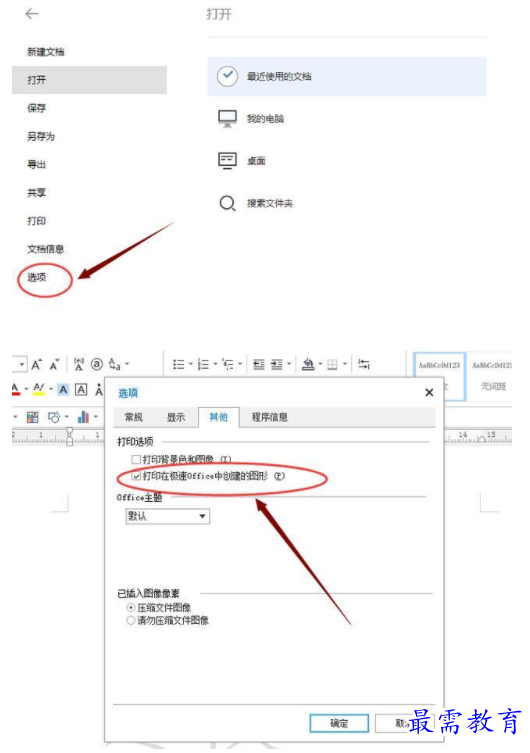


继续查找其他问题的答案?
-
Word 2019如何转换为PowerPoint?(视频讲解)
2021-01-258次播放
-
PowerPoint 2019如何为切换效果添加声音?(视频讲解)
2021-01-232次播放
-
PowerPoint 2019如何设置切换效果的属性?(视频讲解)
2021-01-232次播放
-
PowerPoint 2019如何为幻灯片添加切换效果?(视频讲解)
2021-01-230次播放
-
2021-01-199次播放
-
2021-01-193次播放
-
2021-01-192次播放
-
2021-01-191次播放
-
2021-01-1912次播放
-
2021-01-196次播放
 办公软件操作精英——周黎明
办公软件操作精英——周黎明
 湘公网安备:43011102000856号
湘公网安备:43011102000856号 



点击加载更多评论>>